
タグマネージャーを使用する方法
タグマネージャーとは
※スタンダードプラン以上でご利用いただける機能です。
タグマネージャーは、アフィリコード・システムのトラッキングタグや外部計測ツールのタグを管理画面で一括管理できる機能です。
自社メディアにさまざまな計測ツールを導入し、解析・改善を行うビジネスモデルが主流となる中、運用するWebサイトが大規模になるほどページに配置されている計測ツールの管理が煩雑になる傾向にあります。
そのようなときに便利なツールがタグマネージャーです。タグ管理ツール(コンテナ)を全ページに設置するだけで、タグの張り替えや追加が管理画面から容易に行うことができます。
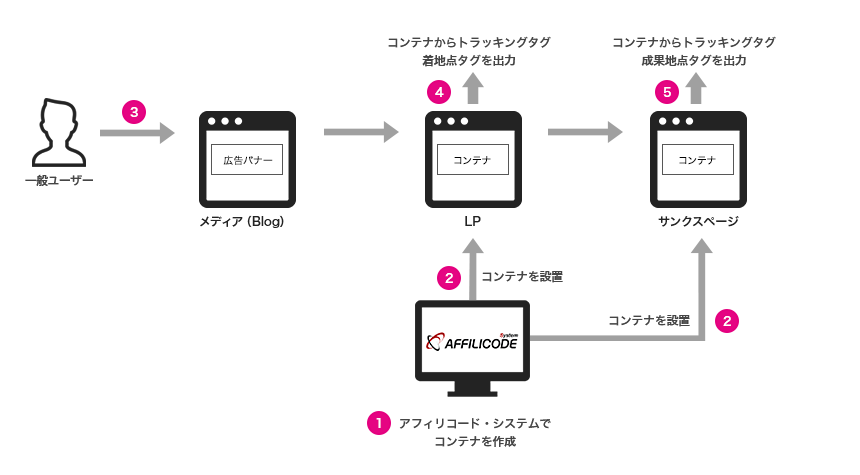
必要に応じて、広告主にも広告主登録画面より操作権限付与が可能です。

タグマネージャー設定の流れ
アフィリコード・システムで利用できるタグマネージャーは以下の手順で設定を行います。
1. 「コンテナ」を作成
まず、広告主と広告サイトドメインを紐付けるため「コンテナ」を作成します。
広告管理 > コンテナ一覧 > コンテナ登録

| 広告主 | コンテナを利用する広告主を設定します。 |
|---|---|
| コンテナ名 | コンテナの名称を設定します。 |
| 広告サイトドメイン | コンテナに紐付ける広告サイトのドメインを設定します。 プロトコル「http(s)」を付与せず、ドメインのみを記載。 例:https://www.example.com/index.htmlの場合、「www.example.com」のみ指定 |
| ドメイン制御設定 | コンテナからタグを出力する条件を設定します。 ・完全一致:広告サイトドメインで設定したドメインのみ出力したい場合 ・部分一致:サブドメインでの出力に対応したい場合など。ドメイン名を「部分一致」で指定 |
コンテナ登録が完了したら、コンテナ一覧に表示されます。

2. データレイヤー設定
コンテナ側でパラメータを受け取るため、データレイヤー変数を設定します。
通常、設置型トラッキングタグを利用してアフィリコード・システムとカートシステムとの成果連携を行う際、各ページのトラッキングタグに注文番号や購入金額など必要なパラメータに渡して連携します。
一方、コンテナを利用する場合は、ページに貼り付けられている「コンテナ」で値を受け取ります。コンテナで受け取った値はデータレイヤー変数を利用することで「出力するトラッキングタグ」に渡し、成果通知を行います。
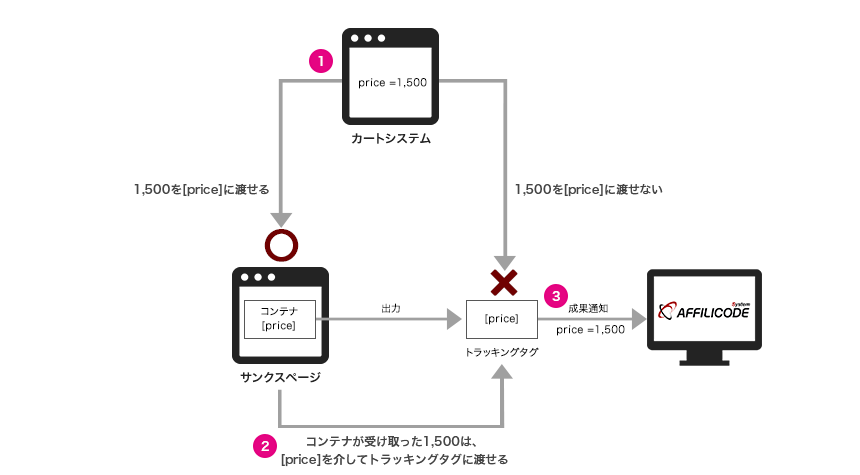
[price] で値を受け渡すイメージ3. コンテナタグの出力と設置
コンテナ詳細 > コンテナタグ より、必要な変数にチェックを入れ「変換」からタグを取得します。
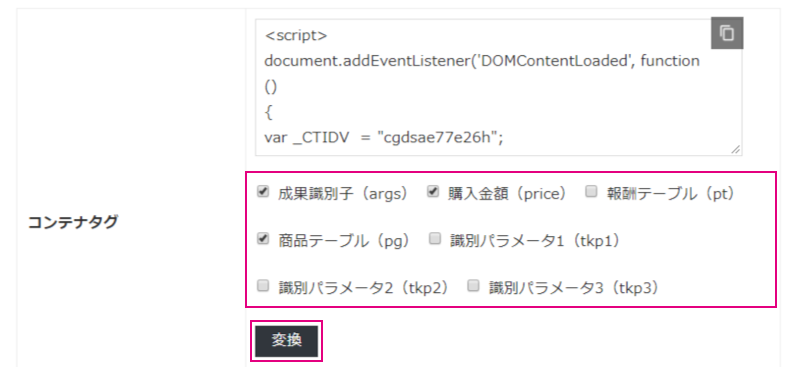
<script>
document.addEventListener('DOMContentLoaded', function()
{
var _CTIDV = "コンテナID";
var _DATA = {"args":"成果識別子", "price":"購入金額", "pg":"商品ID.単価.商品数"};
var sc = document.createElement("script");
sc.id = _CTIDV ; sc.async = true;
sc.src = "https://システム設置先URL/tag.php?c=" + _CTIDV + "&url=" + encodeURIComponent(location.href) + "&ref=" + encodeURIComponent(document.referrer) +"&data=" + encodeURIComponent(JSON.stringify(_DATA));
document.body.appendChild(sc);
});
</script>取得したタグに、連携先システムの値を受け取る変数を追記します。
「price」に金額の値を受け取りたい場合
(例)連携先システムの値受け取り用変数が @price@の場合
var _DATA = {"price":"@price@"};
商品テーブル機能を利用する場合は、「商品テーブルID」「金額」「購入数」を「/」スラッシュを用いて複数指定することができます。
商品テーブル機能を利用する場合
・商品テーブルID:item_01 , item_02 , item_03
・購入金額:price
・購入数:num
var _DATA = {"pg":"item_01.price.num/item_02.price.num/item_03.price.num"};
コンテナタグは、LPやサンクスページなど広告サイト全てのページに設置してください。
コンテナタグの準備は以上で完了です。
次に、コンテナから出力するタグの設定を行います。
4. コンテナから出力するタグを設定
「タグ設定」は、コンテナ一覧もしくはコンテナ詳細画面から設定します。
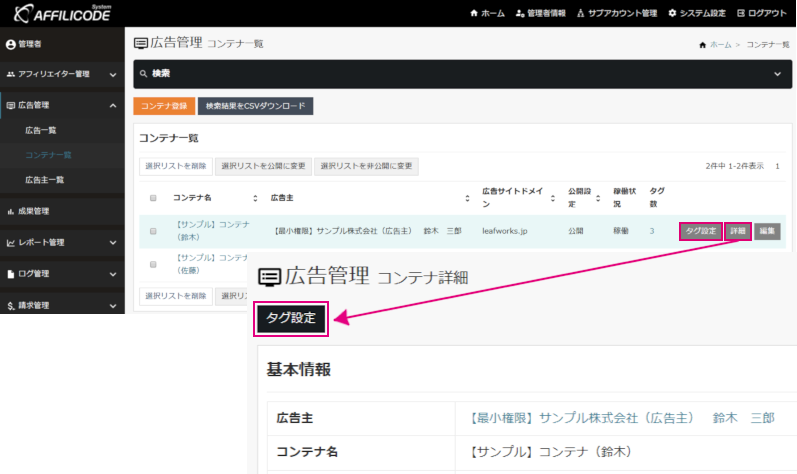
基本情報
| タグ名 | 出力するタグをわかりやすい名称で設定してください。 |
|---|---|
| タグ種別 | ・広告トラッキング:広告登録時に生成されるトラッキングタグ ・カスタムHTML:その他、他社の計測タグを出力したい場合など。広告の紐付けはありません。 |
| 広告 | 出力したいトラッキングタグの広告を選択します。 ※カスタムHTML選択の場合、広告選択はできません。 |
基本情報を設定後、「次へ」より、コンテナに出力するタグ情報の設定を行います。
タグ設定:広告トラッキング
広告トラッキングのタグ編集画面では下記2点の設定を行います。
- 出力するトラッキングタグを選択の上、必要なパラメータを付与
- トリガー設定でタグの出力条件を指定
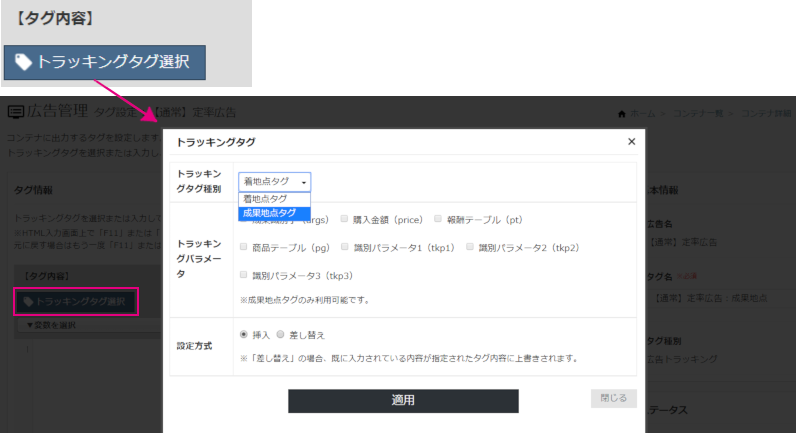
| トラッキングタグ種別 | 着地点タグ / 成果地点タグ 出力したいタグを選択します。 |
|---|---|
| トラッキングパラメータ | トラッキングタグに付与したいパラメータにチェックを入れます。 ※成果地点タグのみ利用可能。 |
| 設定方式 | 挿入:タグ内容エリアにトラッキングタグを挿入します。 既にソースコードが記入されている場合、末尾から続きで挿入されます。 差し替え:既に入力されている内容が上書きされます。 |
※タグ内容編集時の「トラッキングタグ種別」は、頻繁に使用される同一ドメイン内で使用するタグが選択肢となっています。複数ドメインを含む広告運用時などにコンテナを利用される場合は、適宜、広告詳細よりタグを取得し情報を登録してください。
タグ設定:カスタムHTML
カスタムHTMLは、他社計測タグなどを利用したい場合に使用します。
任意のデータレイヤー変数を追加する場合はコンテナ編集画面より追加します。改行区切りで指定することで複数設定できます。
追加したデータレイヤー変数は、タグ情報編集時、変数を選択 より設定が可能です。
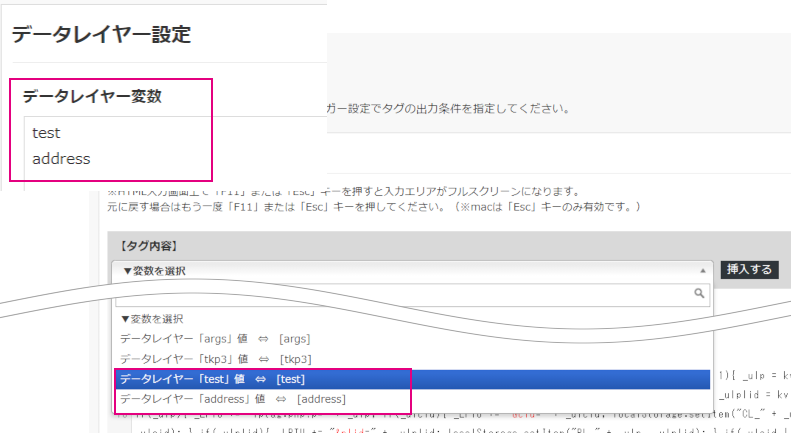
トリガー設定
コンテナからタグを出力する際の出力条件を設定します。
| 出力条件設定 | 無条件 / 条件あり 条件をつけてタグの出力を行いたい場合は「条件あり」を選択します。 |
|---|---|
| 条件指定 | 複数条件を設定した場合の主力条件を指定します。 AND条件:設定された全ての条件が満たされた時にタグを出力 OR条件:設定されたいずれかの条件でタグを出力 |
| 条件種別1~10 | 以下の条件が指定できます。 URL指定:URLに対して、タグの出力条件を指定 リファラ指定:リファラに対して、タグの出力条件を指定 パラメータ指定:URLのパラメータに対して、タグの出力条件を指定 データレイヤー指定:データレイヤーに対して、タグの出力条件を指定 |
| 条件設定1~10 | 出力条件に対してパラメータを指定します。 パラメータ名と値が条件に一致した場合、タグを出力します。 |
成果地点タグをサンクスページのみに出力したい場合
サンクスページのURLが「thanks.html」だった場合、「URL指定:含む:thanks.html」と設定






